Si të shkruani shënime në OneNote 2013 në Android

Mësoni si të shkruani shënime në OneNote 2013 në Android me krijimin, hapjen dhe regjistrimin e shënimeve. Aplikoni strategji efektive për menaxhimin e shënimeve tuaja.
Versionet e mëparshme të PowerPoint përfshinin një veçori të quajtur WordArt që ju lejon të futni objekte të veçanta që mund të përfshijnë efekte teksti të zbukuruara, të tilla si mbushjet e gradientit ose shtigjet e lakuara. Për PowerPoint 2016, Microsoft ka integruar WordArt në PowerPoint, në mënyrë që të mund të aplikoni formatimin e WordArt në çdo pjesë të tekstit në prezantimin tuaj vetëm duke theksuar tekstin dhe duke aplikuar formatet WordArt.
Figura tregon një shembull të asaj që mund të bëni me WordArt në vetëm disa minuta.

Ju gjithashtu mund të krijoni efekte teksti të zbukuruara si ky duke përdorur WordArt.
Ndiqni këto hapa për të transformuar tekstin e zakonshëm në diçka që ia vlen të shikohet:
Zgjidhni tekstin ku dëshironi të aplikoni formatimin e WordArt.
Teksti mund të jetë kudo në prezantimin tuaj. Për shembull, mund të aplikoni formatimin e WordArt në një titull rrëshqitës ose tekst të trupit.
Klikoni skedën Formati i mjeteve të vizatimit.
Skeda "Formati i mjeteve të vizatimit" përfshin një grup "Stilet e WordArt", të paraqitur këtu. Siç mund ta shihni, ky grup Ribbon përfshin disa stile të para-konfiguruara WordArt, si dhe butona që ju lejojnë të kontrolloni mbushjen e tekstit, stilin e skicës dhe efektet e tekstit si hijet dhe shkëlqimin.
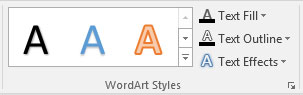
Grupi WordArt Styles në skedën Formati i mjeteve të vizatimit.
Klikoni butonin Më shumë që gjendet në fund të shiritit të lëvizjes në të djathtë të stileve të paracaktuara të WordArt.
Shfaqet galeria WordArt Quick Styles, siç tregohet këtu.
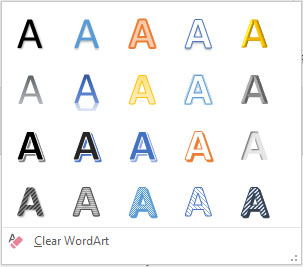
Galeria WordArt Quick Styles.
Zgjidhni stilin WordArt që i ngjan më shumë formatimit që dëshironi të aplikoni.
Mos u shqetësoni nëse asnjë nga zgjedhjet e galerisë nuk përputhet saktësisht me efektin që dëshironi; ju mund të ndryshoni pamjen e tekstit më vonë.
Mashtroni me kontrolle të tjera të WordArt në grupin WordArt Styles të skedës "Formati i mjeteve të vizatimit".
Më poshtë janë kontrollet e tjera në grupin WordArt Styles. Eksperimentoni me këto kontrolle sa të doni derisa të arrini që teksti të duket si duhet.
Plotësimi i tekstit: Vendos ngjyrën e mbushjes. Mbushja mund të jetë një ngjyrë e thjeshtë, një gradient (që ndërthur dy ose më shumë ngjyra), një foto, një model ose një teksturë.

Përvijimi i tekstit: Vendos vetitë e skicës së tekstit. Ju mund të zgjidhni një ngjyrë, një model dhe një trashësi.

Efektet e tekstit: Ju lejon të aplikoni efekte teksti të zbukuruara si hijet, reflektimet, teksti me shkëlqim, teksti i pjerrët, rrotullimet 3-D dhe transformimet.

Butoni "Efektet e tekstit" është çelësi për krijimin e logove të bukura, të tilla si teksti që mbështillet rreth rrathëve ose teksti që ka një pamje tredimensionale. Kur klikoni këtë buton, shfaqet një meny me opsione të ndryshme të formatimit të tekstit:
Shadow: Shton një hije në tekst. Hija mund të jetë drejtpërdrejt prapa tekstit, ose mund të shfaqet poshtë tekstit, gjë që krijon përshtypjen se teksti noton mbi një sipërfaqe të padukshme.

Reflektimi: Krijon një reflektim të zbehtë në një sipërfaqe të padukshme nën tekst.

Glow: Shton një efekt të ndezur në tekst.

Bevel: Shton një efekt të pjerrët në tekst, i cili krijon përshtypjen se teksti është gdhendur nga një objekt i fortë.

Rrotullimi 3D: Rrotullon tekstin rreth tre dimensioneve.

Transform: Transformon formën e përgjithshme të tekstit.

Mësoni si të shkruani shënime në OneNote 2013 në Android me krijimin, hapjen dhe regjistrimin e shënimeve. Aplikoni strategji efektive për menaxhimin e shënimeve tuaja.
Mësoni si të formatoni numrat në një varg teksti në Excel për të përfshirë informacione të sakta dhe tërheqëse për raportet tuaja.
Në Excel 2010, fshini të dhënat apo formatin e qelizave lehtësisht me disa metoda të thjeshta. Mësoni si të menaxhoni përmbajtjen e qelizave me opsione të ndryshme.
Zhvilloni aftësitë tuaja në formatimin e elementeve të grafikut në Excel 2007 përmes metodave të thjeshta dhe efikase.
Mësoni se si të rreshtoni dhe justifikoni tekstin në Word 2010 me opsione të ndryshme rreshtimi dhe justifikimi për të përmirësuar formatimin e dokumenteve tuaja.
Mësoni si të krijoni makro në Excel 2019 për të automatizuar komandat dhe thjeshtuar detyrat tuaja.
Mënyra vizuale dhe e shpejtë për të vendosur një ndalesë skedash në Word 2016 është përdorimi i vizores. Zbulo disa këshilla dhe truke për përdorimin e skedave në këtë program.
Mësoni si të formula boshtet X dhe Y në Excel 2007, duke përfshirë mundësitë e ndryshimit të formatimeve për grafikët e ndryshëm.
Eksploroni se si Excel mund t
Mësoni se si të përdorni veçorinë Find and Replace të Excel 2007 për të gjetur dhe zëvendësuar të dhëna në mënyrë efikase. Kjo udhëzues është e përshtatshme për të gjithë përdoruesit që dëshirojnë të rrisin produktivitetin e tyre.







